Датчик движения – функция телефонов Samsung, позволяющая управлять устройством жестами. Некоторым пользователям она может быть ненужной или раздражающей, поэтому возникает вопрос – как ее отключить?
Есть несколько способов отключения датчика движения на телефоне Samsung, и мы рассмотрим наиболее распространенные из них.
Первый способ – отключение функции в настройках устройства. Для этого откройте меню настроек, найдите раздел "Дополнительные возможности" или "Движение и жесты". В этом разделе вы сможете отключить все или выбрать конкретные функции датчика движения, которые вам нужно отключить.
Что такое датчик движения на телефоне Samsung?

Акселерометр измеряет ускорение, что позволяет определить перемещение устройства в пространстве. Гироскоп измеряет угловую скорость вращения, что позволяет определить изменение ориентации устройства. Магнитометр используется для измерения магнитного поля, что помогает устройству определить направление, в котором оно направлено. Датчик освещенности позволяет устройству реагировать на изменения яркости окружающей среды.
Датчик движения на телефоне Samsung используется для различных функций, например, для автоматического поворота экрана, голосового управления и определения положения в играх или приложениях. Отключение датчика движения позволяет экономить заряд батареи и регулировать чувствительность устройства.
Зачем отключать датчик движения на телефоне Samsung?

Датчик движения на телефоне Samsung позволяет устройству определять и реагировать на перемещения. Он полезен для автоматического поворота экрана, управления играми и других функций.
Иногда нужно отключить датчик движения. Например, из-за физических ограничений или чтобы сэкономить заряд батареи. Датчик работает всегда и потребляет много энергии. Если заметите быстрое истощение заряда, отключите его и проверьте результат.
Отключение датчика движения на телефоне Samsung очень простое. Просто зайдите в настройки устройства. Если вам не нужна автоматическая блокировка экрана при движении, выполните следующие шаги:
Как отключить автоматическую блокировку экрана при движении?

- Откройте "Настройки" на вашем телефоне Samsung. Иконка настроек обычно выглядит как шестеренка и находится на рабочем столе или в списке приложений.
- Выберите "Дисплей". Возможно, вам придется прокрутить список вниз, чтобы найти эту опцию.
- Найдите и выберите "Автоматическая блокировка". Эта опция может быть в разделе "Экран" или "Блокировка экрана и безопасность".
- Выберите "Без блокировки". Возможно, вам будет предложено ввести свой PIN-код или шаблон для подтверждения.
- Подтвердите свой выбор. Нажмите на кнопку "ОК" или "Применить", чтобы сохранить изменения.
Теперь функция автоматической блокировки экрана при движении будет отключена, и ваш телефон Samsung не будет блокироваться при движении. Учтите, что эти инструкции могут отличаться в зависимости от модели и версии операционной системы вашего телефона Samsung.
Если вам все же не удалось отключить автоматическую блокировку экрана при движении, рекомендуется обратиться за поддержкой к производителю или провайдеру услуг.
Как отключить функцию поворота экрана в зависимости от положения телефона?
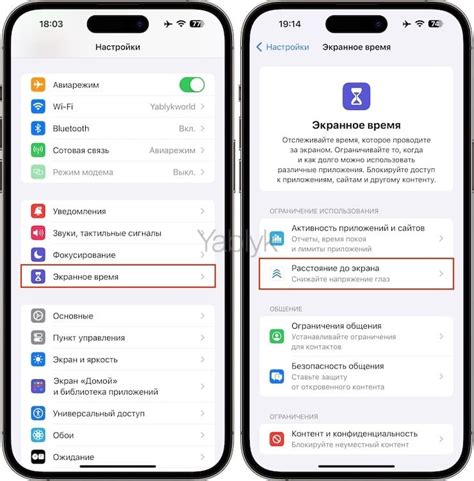
Функция поворота экрана в зависимости от положения телефона может быть полезной при просмотре фотографий, видеозаписей или использовании определенных приложений. Однако, в некоторых случаях, пользователю может понадобиться отключить эту функцию.
Вот несколько шагов, которые помогут вам отключить функцию поворота экрана на телефонах Samsung:
- Проведите пальцем вниз от верхней части экрана, чтобы открыть панель уведомлений.
- На панели уведомлений найдите иконку "Автоповорот экрана", она выглядит как иконка с изображением вертикальных и горизонтальных стрелок.
- Нажмите на иконку "Автоповорот экрана", чтобы отключить функцию.
- После этого экран телефона останется в фиксированной ориентации, не зависимо от положения устройства.
Если вы хотите вернуть функцию поворота экрана, просто повторите шаги и нажмите на иконку "Автоповорот экрана" для включения.
Как отключить функцию остановки воспроизведения музыки при отдалении телефона от уха?
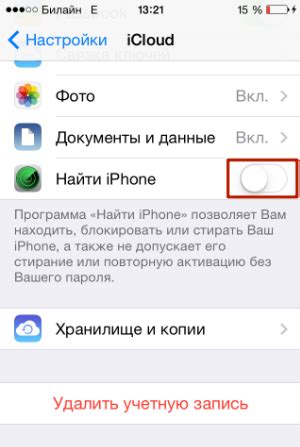
Функция остановки воспроизведения музыки при отдалении телефона от уха может быть полезной, но иногда вызывать неудобство. Чтобы отключить эту функцию на Samsung, следуйте инструкциям:
1. Откройте приложение "Настройки" на телефоне Samsung. Найдите его на главном экране или в списке всех приложений.
2. Пролистайте вниз и выберите раздел "Устройство". Нажмите, чтобы открыть дополнительные настройки.
3. В разделе "Устройство" выберите "Звук и вибрация". Здесь находятся настройки звука и вибрации.
4. Прокрутите вниз к разделу "Движения и жесты". В некоторых моделях Samsung это может называться иначе, так что обратите внимание на похожие названия или посмотрите руководство пользователя для своей модели телефона.
5. В разделе "Движения и жесты" найдите и выберите "Умное воспроизведение музыки". Название может отличаться в зависимости от модели телефона.
6. Выключите функцию "Умное воспроизведение музыки", переместив переключатель в положение "Выключено". Теперь телефон не будет останавливать воспроизведение музыки при отдалении от уха.
Обратите внимание, что шаги могут отличаться в зависимости от модели и версии операционной системы Samsung. Если вы не можете найти эти настройки, обратитесь к руководству пользователя или службе поддержки Samsung.
Теперь вы знаете, как отключить функцию остановки воспроизведения музыки при удалении телефона от уха на телефонах Samsung. Наслаждайтесь музыкой без прерываний!
Как отключить шагомер и подсчет шагов?
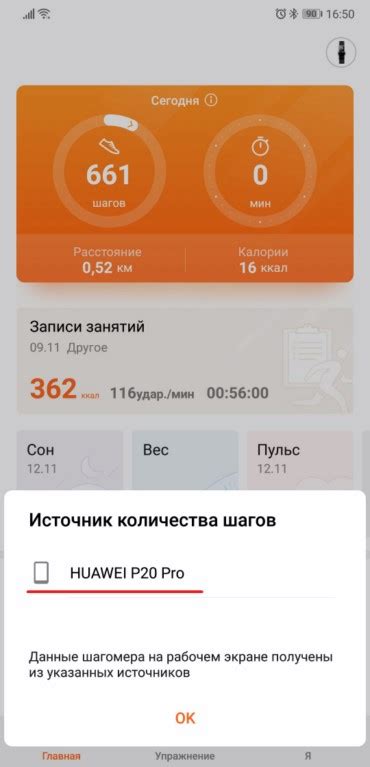
Чтобы отключить шагомер и подсчет шагов на телефоне Samsung, выполните следующие инструкции:
- Откройте приложение "Настройки" на телефоне Samsung.
- Выберите раздел "Здоровье и фитнес".
- Найдите "Шагомер" или "Подсчет шагов" и нажмите на него.
- На странице "Шагомер" вы увидите переключатель, который позволяет включить или отключить функцию подсчета шагов. Переключите его в выключенное положение.
После выполнения этих шагов шагомер и функция подсчета пройденных шагов будут отключены на вашем телефоне Samsung.
Отключение шагомера и функции подсчета пройденных шагов может быть полезным, если вы не занимаетесь спортом или не интересуетесь статистикой. Это также поможет увеличить время работы батареи, так как эти функции потребляют энергию.
Как отключить жесты для управления телефоном?

Жесты для управления телефоном могут быть полезными, но могут вызывать нежелательные действия или случайный запуск функций.
Чтобы отключить жесты управления на устройстве Samsung, выполните следующие шаги:
Шаг 1: | Откройте настройки, нажав на значок "Настройки" на главном экране или в панели уведомлений. |
Шаг 2: | Прокрутите вниз и выберите "Дополнительные функции". |
Шаг 3: | Найдите и выберите "Движения и жесты". |
Шаг 4: | В списке найдите нужный жест и переключите соответствующий переключатель в положение "Выкл". |
Шаг 5: | Повторите шаг 4 для всех жестов, которые хотите отключить. |
После выполнения этих шагов проверьте, отключился ли датчик движения на телефоне Samsung, проверив его работу.
| Прокрутите вниз и найдите в списке параметров раздел "Движение" или "Датчики". | |
| Шаг 3: | Раскройте раздел "Движение" или "Датчики", чтобы просмотреть доступные опции. |
| Шаг 4: | Переключите ползунок или уберите галочку рядом с опцией "Датчик движения", чтобы отключить его. |
| Шаг 5: | Проверьте, изменилось ли поведение вашего телефона в зависимости от отключения датчика движения. Например, если ранее экран автоматически вращался при повороте устройства, а теперь не вращается, это может указывать на успешное отключение датчика движения. |
Если вам необходимо снова включить датчик движения на вашем телефоне Samsung, воспользуйтесь той же инструкцией и переключите ползунок или поставьте галочку рядом с опцией "Датчик движения".